Одна из многих, но наиболее важных вещей, которые мы просим от ПК, с которым работаем ежедневно, - это бесперебойная работа и отсутствие сбоев. Здесь играют роль разные факторы, если, например, мы сосредоточимся на Windows-на базе компьютера. Мы говорим о состоянии операционной системы, ЦП мощность, количество Оперативная память , запущенные программы и другие предметы.
Нет ничего более раздражающего, чем работа в течение нескольких часов с компьютером с Windows, который дает сбой или работает некорректно. Это может превратить нашу повседневную работу с ПК в настоящее испытание. Есть несколько задач, которые мы можем выполнить, когда речь идет об улучшении этой операции, о которой мы говорим, без необходимости приобретения нового оборудования. Например, мы можем закрыть неиспользуемые приложения, использовать более легкие программы, освободить место на диске, использовать специальные программные решения для оптимизации Windows.

Как говорится, профилактика лучше лечения, поэтому лучшее, что мы можем сделать, - это принять меры предосторожности до того, как компьютер начнет работать со сбоями. Со всем и с этим, Microsoft«s собственная операционная система предлагает нам некоторые функции, чтобы мы могли контролировать общую работу устройства. Фактически, в этих же строках мы покажем вам, как визуализировать в реальном времени количество запущенные процессы и ЦП, потребляемый в Windows.
Все это послужит отправной точкой для анализа потенциальной неисправности оборудования и соответствующей операционной системы. При этом у нас будет возможность закрыть ненужные процессы и тем самым сэкономить потребление ресурсов.
Просмотр количества процессов и использования ЦП в Windows
Для всего того, что мы вам рассказываем, сама Microsoft предлагает нам полезную функцию, интегрированную в Windows. Это элемент, который, в частности, существует уже много лет, и мы можем использовать его для множества работ и изменений. В частности, мы говорим о Диспетчер задач который интегрирует саму операционную систему. У нас есть несколько способов получить доступ к этому элементу, хотя, пожалуй, самый быстрый - использовать Ctrl + Shift + Esc комбинация клавиш.
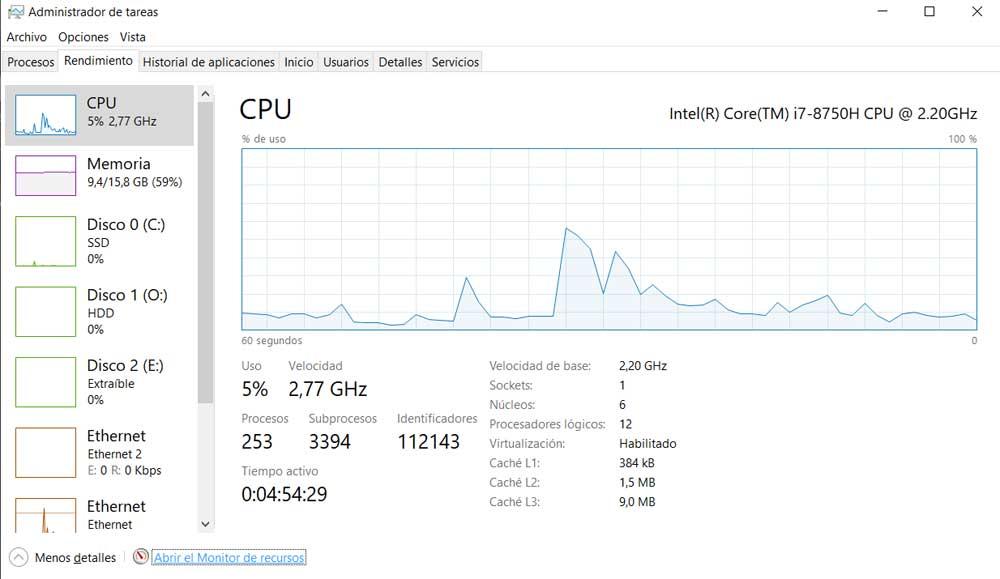
Здесь мы найдем сокращенную версию диспетчера задач Windows, которую мы можем расширить, щелкнув ссылку Подробнее. Вверху окна интерфейса мы увидим несколько вкладок. Но в данном случае нас интересует так называемый Перфоманс . Чтобы получить доступ к интересующему нас графику, среди различных компонентов, которые мы собираемся найти на левой панели, мы находим запись CPU, на которую щелкаем.
С этого момента мы увидим привлекательный график, который отображается в реальном времени и относится к использованию процессора ПК. Это дает нам возможность в реальном времени просматривать процентное соотношение Загрузка ЦП за последние 60 секунд . Но это еще не все, что мы можем увидеть в отношении потребления ресурсов Windows.
Мы говорим вам об этом, потому что чуть ниже вышеупомянутого графика мы находим различные числовые данные, среди которых мы видим количество процессы и потоки в исполнении.